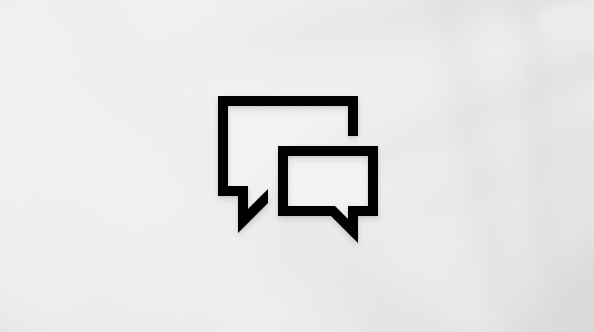이 문서는 Windows 내레이터, JAWS, NVDA와 같은 화면 읽기 프로그램을 Windows 도구 또는 기능과 Microsoft 365 제품과 함께 사용하는 사용자를 위한 문서입니다. 이 문서는 Microsoft 앱에서 더 많은 접근성 정보를 찾을 수 있는 접근성 도움말 및 학습 콘텐츠 집합의 일부입니다. 일반적인 도움말은 Microsoft 지원을 참조하세요.
키보드와 화면 읽기 프로그램을 사용하여 데스크톱, PowerPoint 프레젠테이션, Microsoft Whiteboard 또는 Windows용 Microsoft Teams 모임의 프로그램 창 공유를 시작 및 중지합니다. JAWS 및 NVDA를 사용하여 테스트했지만 일반적인 접근성 표준 및 기술을 따르는 한 다른 화면 읽기 프로그램에서 작동할 수 있습니다. 공유 콘텐츠 또는 화면을 다른 사람에게 제어하고 공유 콘텐츠를 확대하는 방법도 알아봅니다.
참고 사항:
-
새로운 Microsoft 365 기능은 Microsoft 365 구독자에게 점진적으로 릴리스되므로 사용 중인 앱에 아직 새로운 기능이 적용되지 않았을 수 있습니다. 새로운 기능을 빠르게 받는 방법을 알아보려면 Office 참가자 프로그램에 참여하세요.
-
화면 읽기 프로그램에 대한 자세한 내용은 Microsoft 365에서 화면 읽기 프로그램이 작동하는 방법을 참조하세요.
-
JAWS의 최근 버전에서는 더 이상 가상 PC 커서 모드가 Microsoft Teams의 기본값으로 설정되지 않습니다. 가상 PC 커서 모드를 전환하는 방법에 대한 지침은 JAWS 가상 커서를 사용하도록 설정을 참조하세요.
-
Microsoft Teams 내에서 바로 가기 키 목록에 빠르게 액세스하려면 Ctrl+E를 누르고 슬래시 문자 뒤에 단어 키를 입력한 다음 Enter 키를 누릅니다.
이 항목의 내용
시스템 오디오 공유
Microsoft Teams 통해 모임 참가자에게 시스템 오디오를 공유합니다. 프레젠테이션의 일부로 비디오 또는 오디오 클립을 재생하는 데 사용할 수 있습니다. 콘텐츠를 공유하면 알림을 포함한 모든 시스템 오디오가 모임에 포함됩니다. 시스템 오디오 공유에 대한 자세한 내용은 Teams 모임 또는 라이브 이벤트에서 컴퓨터에서 소리 공유를 참조하세요.
공유 트레이에서 공유할 항목을 선택하거나 이미 콘텐츠를 공유하고 있는 경우 시스템 오디오 공유를 시작할 수 있습니다.
-
Microsoft Teams 모임에 있는 동안 다음 중 하나를 수행합니다.
-
공유할 항목을 선택하는 공유 옵션 트레이에 있는 경우 시스템 오디오 포함 확인란에 도달할 때까지 Tab 키 또는 Shift+Tab을 누릅니다. 확인란을 채우고 시스템 오디오를 공유하려면 스페이스바를 누릅니다.
-
콘텐츠를 이미 공유하고 있는 경우 Ctrl+Shift+스페이스바를 누르고 "시스템 오디오 포함"이 들릴 때까지 Tab 키를 누른 다음 Enter 키를 누릅니다.
-
공유 콘텐츠에 대한 제어 권한 부여
참고: 앱을 공유할 때는 신뢰하는 사람들에게만 권한을 부여하세요. 제어를 제공하는 사람 시스템 또는 다른 앱에 영향을 줄 수 있는 명령을 사용할 수 있습니다. 이를 방지하기 위한 조치를 취했지만 가능한 모든 구성을 테스트하지는 않았습니다.
다른 모임 참가자가 파일을 변경하거나 프레젠테이션을 돕거나 특정 내용을 시연해야 할 경우 해당 사용자에게 제어권을 제공할 수 있습니다. 현재 사용자에게도 공유 제어권이 있으며 다른 사용자에게 제공한 제어권은 언제든지 회수할 수 있습니다.
참고: 공유 PowerPoint 대한 제어 권한 부여는 현재 지원되지 않습니다. 다른 사용자가 프레젠테이션을 제어하도록 하려면 공유 PowerPoint 프레젠테이션 제어로 이동하여 지침을 확인하세요.
-
모임 또는 통화에서 Shift+Ctrl+스페이스바를 눌러 화면 공유 도구 모음으로 포커스를 이동합니다. 다음이 들립니다. 스페이스바를 누릅니다. 모임 참가자 목록이 열립니다.
-
컨트롤에 지정할 사람의 이름이 들릴 때까지 아래쪽 화살표 키를 누르고 Enter 키를 누릅니다.
Microsoft Teams 해당 사용자에게 알림을 보내 컨트롤을 공유하고 있음을 알릴 수 있습니다. 제어권을 공유하는 동안 공유 화면을 선택하거나 편집하고 기타 수정 작업을 할 수 있습니다.
-
컨트롤을 되돌리려면 Shift+Ctrl+스페이스바를 눌러 화면 공유 도구 모음으로 포커스를 이동합니다. "컨트롤 취소"가 들릴 때까지 Tab 키를 누르고 Enter 키를 누릅니다.
공유 콘텐츠에 대한 제어 요청
예를 들어 발표자의 디바이스에서 무언가를 시연하거나 파일을 변경하려면 공유 콘텐츠의 제어를 요청할 수 있습니다. 현재 콘텐츠를 공유하는 사용자에게 제어를 요청한다는 알림이 표시되고 요청을 승인하거나 거부할 수 있습니다.
참고: 일부 조직에서는 제어 요청이 사용하지 않도록 설정되었습니다.
공유 PowerPoint 프레젠테이션 제어
공유 콘텐츠 확대
공유 콘텐츠에서 확대 또는 축소할 수 있는 몇 가지 옵션이 있습니다.
-
바로 가기 키를 사용하여 확대 또는 축소하려면 Ctrl+더하기 기호(+) 또는 Ctrl+빼기 기호(-)를 누릅니다.
-
트랙 패드를 사용하는 경우 트랙 패드를 꼬집어 확대하거나 축소할 수 있습니다.
-
마우스를 사용하는 경우 키보드의 Ctrl 키를 길게 누르고 마우스 휠을 사용하여 위쪽 또는 아래로 스크롤하여 확대합니다.
참고 항목
화면 읽기 프로그램을 사용하여 Microsoft Teams에서 모임 참가
화면 읽기 프로그램을 사용하여 Microsoft Teams에서 모임 예약
Microsoft Teams에서 화면 읽기 프로그램을 사용하는 기본 작업
키보드 및 기본 제공 macOS 화면 읽기 프로그램인 VoiceOver와 함께 Mac에 대한 Microsoft Teams 사용하여 모임에 있는 동안 전체 화면, 애플리케이션 창, PowerPoint 프레젠테이션 또는 화이트보드 공유를 시작하고 중지합니다. 공유되는 프레젠테이션을 제어하는 방법도 알아봅니다.
참고 사항:
-
새로운 Microsoft 365 기능은 Microsoft 365 구독자에게 점진적으로 릴리스되므로 사용 중인 앱에 아직 새로운 기능이 적용되지 않았을 수 있습니다. 새로운 기능을 빠르게 받는 방법을 알아보려면 Office 참가자 프로그램에 참여하세요.
-
이 항목에서는 기본 제공 macOS 화면 읽기 프로그램인 VoiceOver를 사용하고 있다고 가정합니다. VoiceOver 사용 방법을 자세히 알아보려면 VoiceOver Getting Started Guide(VoiceOver 시작 가이드)로 이동하세요.
이 항목의 내용
PowerPoint 프레젠테이션 제어
PowerPoint 프레젠테이션을 돕기 위해 참석자는 모임에서 프레젠테이션을 제어할 수 있습니다. 이끌이와 참석자 모두 공유를 제어할 수 있으며 둘 다 언제든지 제어권을 되돌릴 수 있습니다.
-
다른 사람이 PowerPoint 프레젠테이션을 공유하는 동안 제어하려면 "제어"가 들릴 때까지 Tab 키를 누르고 Return 키를 누릅니다.
-
컨트롤이 있는 동안 슬라이드를 앞뒤로 탐색할 수 있습니다. 뒤로 탐색 및 앞으로 이동 단추로 이동하려면 Tab 키 또는 Shift+Tab을 누릅니다. 선택하려면 Return 키를 누릅니다. 화면 읽기 프로그램 포커스는 방금 선택한 단추에 유지되므로 슬라이드를 계속 변경하려면 Return 키를 누릅니다.
공유 콘텐츠 확대
참고: 확대/축소 바로 가기를 사용하려면 접근성 기본 설정에서 바로 가기 키를 사용하여 확대/축소 옵션을 선택해야 합니다.
키보드를 사용하여 공유 콘텐츠를 확대하려면 Option+Command+Plus 기호(+)를 누릅니다. 축소하려면 Option+Command+Minus 기호(-)를 누릅니다.
참고 항목
화면 읽기 프로그램을 사용하여 Microsoft Teams에서 모임 참가
화면 읽기 프로그램을 사용하여 Microsoft Teams에서 모임 예약
Microsoft Teams에서 화면 읽기 프로그램을 사용하는 기본 작업
Microsoft 365의 접근성과 작동하도록 장치 설정하기
기본 제공 iOS 화면 읽기 프로그램인 VoiceOver에서 Microsoft Teams 사용하여 모임에서 화면, PowerPoint 프레젠테이션, 사진 또는 라이브 비디오 공유를 시작하고 중지합니다. 공유 PowerPoint 프레젠테이션을 제어하고 공유 콘텐츠를 확대하는 방법도 알아봅니다.
참고 사항:
-
새로운 Microsoft 365 기능은 Microsoft 365 구독자에게 점진적으로 릴리스되므로 사용 중인 앱에 아직 새로운 기능이 적용되지 않았을 수 있습니다. 새로운 기능을 빠르게 받는 방법을 알아보려면 Office 참가자 프로그램에 참여하세요.
-
이 항목에서는 iOS의 기본 제공 화면 읽기 프로그램인 VoiceOver를 사용하고 있다고 가정합니다. VoiceOver 사용 방법을 자세히 알아보려면 Apple 접근성을 방문하세요.
이 항목의 내용
공유 PowerPoint 프레젠테이션 제어
-
발표자가 PowerPoint 프레젠테이션을 공유하는 Microsoft Teams 모임 또는 통화에서 "제어"가 들릴 때까지 오른쪽으로 살짝 밀고 화면을 두 번 탭합니다.
-
Microsoft Teams 작업을 확인하도록 요청하는 경우. "예"가 들릴 때까지 오른쪽으로 살짝 밀고 화면을 두 번 탭합니다.
-
프레젠테이션 제어를 중지하려면 발표자에게 제어권을 되돌리도록 요청합니다.
공유 콘텐츠로 확대
-
확대/축소를 켜려면 디바이스 홈 화면에서 설정 단추를 찾아 화면을 두 번 탭합니다.
-
"확대/축소, 끄기"가 들릴 때까지 오른쪽으로 살짝 밀고 화면을 두 번 탭합니다. 확대/축소 설정 페이지가 열리고 포커스가 확대/축소 단추에 있습니다. 화면을 두 번 탭합니다.
-
확대/축소를 사용하여 Microsoft Teams 모임에서 다음 중 하나를 수행합니다.
-
세 손가락으로 화면을 두 번 탭하여 확대/축소합니다.
-
화면에서 세 손가락을 밀어 화면 주위를 이동합니다.
-
세 손가락으로 두 번 탭하고 화면에서 세 손가락을 밀어 확대/축소를 변경합니다.
-
참고 항목
화면 읽기 프로그램을 사용하여 Microsoft Teams에서 모임 참가
Microsoft Teams에서 화면 읽기 프로그램을 사용하는 기본 작업
기본 제공 Android 화면 읽기 프로그램인 TalkBack에서 Microsoft Teams 사용하여 모임에서 화면, PowerPoint 프레젠테이션, 사진 또는 라이브 비디오 공유를 시작하고 중지합니다. 공유 PowerPoint 프레젠테이션을 제어하는 방법도 알아봅니다.
참고 사항:
-
새로운 Microsoft 365 기능은 Microsoft 365 구독자에게 점진적으로 릴리스되므로 사용 중인 앱에 아직 새로운 기능이 적용되지 않았을 수 있습니다. 새로운 기능을 빠르게 받는 방법을 알아보려면 Office 참가자 프로그램에 참여하세요.
-
이 항목에서는 기본 제공 Android 화면 읽기 프로그램인 TalkBack을 사용하고 있다고 가정합니다. TalkBack 사용 방법을 자세히 알아보려면 Android 접근성으로 이동하세요.
이 항목의 내용
공유 PowerPoint 프레젠테이션 제어
-
발표자가 PowerPoint 프레젠테이션을 공유하는 Microsoft Teams 모임 또는 통화에서 "제어"가 들릴 때까지 오른쪽으로 살짝 밀고 화면을 두 번 탭합니다.
-
Microsoft Teams 작업을 확인하도록 요청하는 경우. "예"가 들릴 때까지 오른쪽으로 살짝 밀고 화면을 두 번 탭합니다.
-
프레젠테이션 제어를 중지하려면 발표자에게 제어권을 되돌리도록 요청합니다.
공유 콘텐츠로 확대
-
Microsoft Teams 모임에서 화면을 꼬집어 확대합니다. 축소하려면 화면을 꼬집습니다.
참고 항목
화면 읽기 프로그램을 사용하여 Microsoft Teams에서 모임 참가
Microsoft Teams에서 화면 읽기 프로그램을 사용하는 기본 작업
키보드 및 화면 읽기 프로그램과 함께 웹의 Microsoft Teams 사용하여 모임에 있는 동안 전체 화면, 애플리케이션 창, PowerPoint 프레젠테이션 또는 화이트보드 공유를 시작 및 중지합니다. 내레이터를 사용하여 테스트했지만 일반적인 접근성 표준 및 기술을 따르는 한 다른 화면 읽기 프로그램에서 작동할 수 있습니다. 공유되는 프레젠테이션을 제어하는 방법도 알아봅니다.
참고 사항:
-
새로운 Microsoft 365 기능은 Microsoft 365 구독자에게 점진적으로 릴리스되므로 사용 중인 앱에 아직 새로운 기능이 적용되지 않았을 수 있습니다. 새로운 기능을 빠르게 받는 방법을 알아보려면 Office 참가자 프로그램에 참여하세요.
-
화면 읽기 프로그램에 대한 자세한 내용은 Microsoft 365에서 화면 읽기 프로그램이 작동하는 방법을 참조하세요.
-
JAWS의 최근 버전에서는 더 이상 가상 PC 커서 모드가 Microsoft Teams의 기본값으로 설정되지 않습니다. 가상 PC 커서 모드를 전환하는 방법에 대한 지침은 JAWS 가상 커서를 사용하도록 설정을 참조하세요.
-
웹에서 Microsoft Teams 사용하는 경우 Google Chrome을 사용하는 경우 화면을 공유할 수 있습니다.
이 항목의 내용
PowerPoint 프레젠테이션 제어
PowerPoint 프레젠테이션을 돕기 위해 참석자는 모임에서 프레젠테이션을 제어할 수 있습니다. 이끌이와 참석자 모두 공유를 제어할 수 있으며 둘 다 언제든지 제어권을 되돌릴 수 있습니다.
-
다른 사람이 PowerPoint 프레젠테이션을 공유하는 동안 제어하려면 "제어"가 들릴 때까지 Tab 키를 누르고 Enter 키를 누릅니다.
-
컨트롤이 있는 동안 슬라이드를 앞뒤로 탐색할 수 있습니다. 뒤로 탐색 및 앞으로 이동 단추로 이동하려면 Tab 키 또는 Shift+Tab을 누릅니다. "로그인, 링크." 선택하려면 Enter 키를 누릅니다. 화면 읽기 프로그램 포커스는 방금 선택한 단추에 유지되므로 슬라이드를 계속 변경하려면 Enter 키를 누릅니다.
공유 콘텐츠 확대
공유 콘텐츠에서 확대 또는 축소할 수 있는 몇 가지 옵션이 있습니다.
-
바로 가기 키를 사용하려면 Ctrl+더하기 기호(+) 또는 Ctrl+빼기 기호(-)를 누릅니다.
-
트랙 패드를 사용하는 경우 트랙 패드를 꼬집고 나갈 수 있습니다.
-
마우스를 사용하는 경우 키보드에서 Ctrl+Alt를 길게 누르고 마우스 스크롤 휠을 사용하여 위쪽 또는 아래로 스크롤합니다.
참고 항목
화면 읽기 프로그램을 사용하여 Microsoft Teams에서 모임 참가
화면 읽기 프로그램을 사용하여 Microsoft Teams에서 모임 예약
장애가 있는 고객에 대한 기술 지원
Microsoft는 모든 고객에게 최상의 경험을 제공하고자 노력합니다. 신체가 불편하거나 접근성과 관련하여 질문이 있으면 Microsoft Disability Answer Desk에 문의하여 기술 지원을 요청하세요. Disability Answer Desk 지원 팀은 널리 사용되고 있는 다양한 지원 기술에 능숙하며 영국 수화, 스페인 수화, 프랑스 수화, 미국 수화를 통해 지원할 수 있습니다. Microsoft Disability Answer Desk 사이트를 방문하여 거주 지역의 연락처 세부 정보를 확인하세요.
정부 기관, 상용 또는 엔터프라이즈 사용자인 경우에 enterprise Disability Answer Desk로 문의하세요.